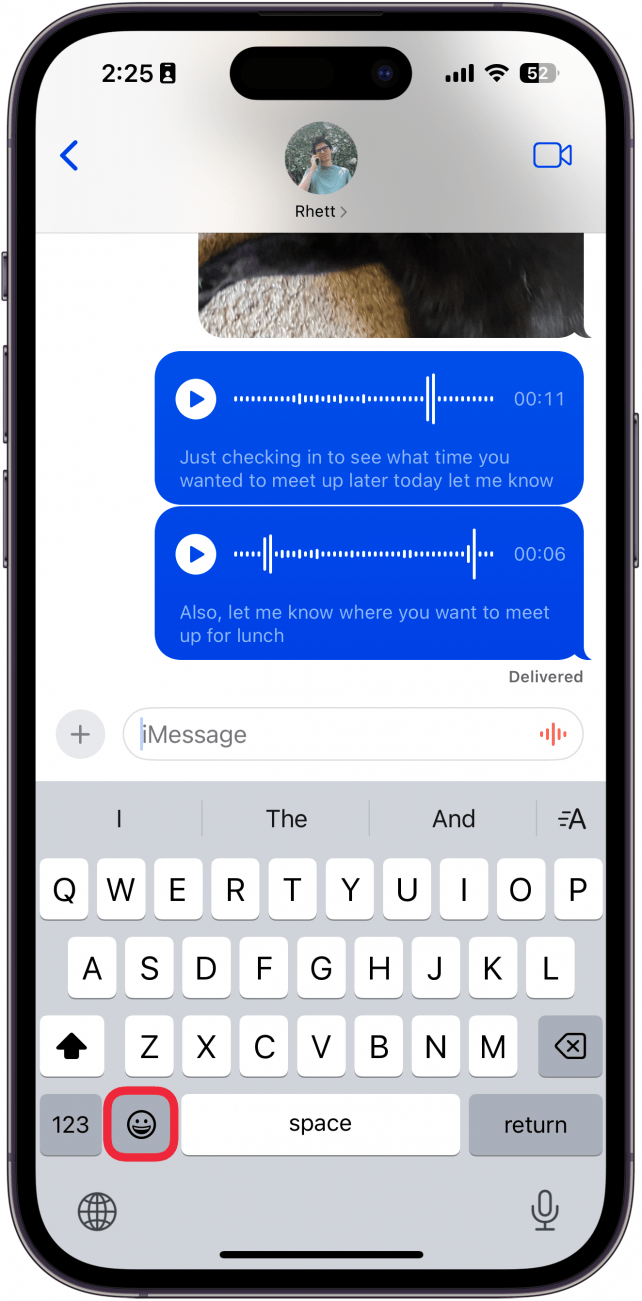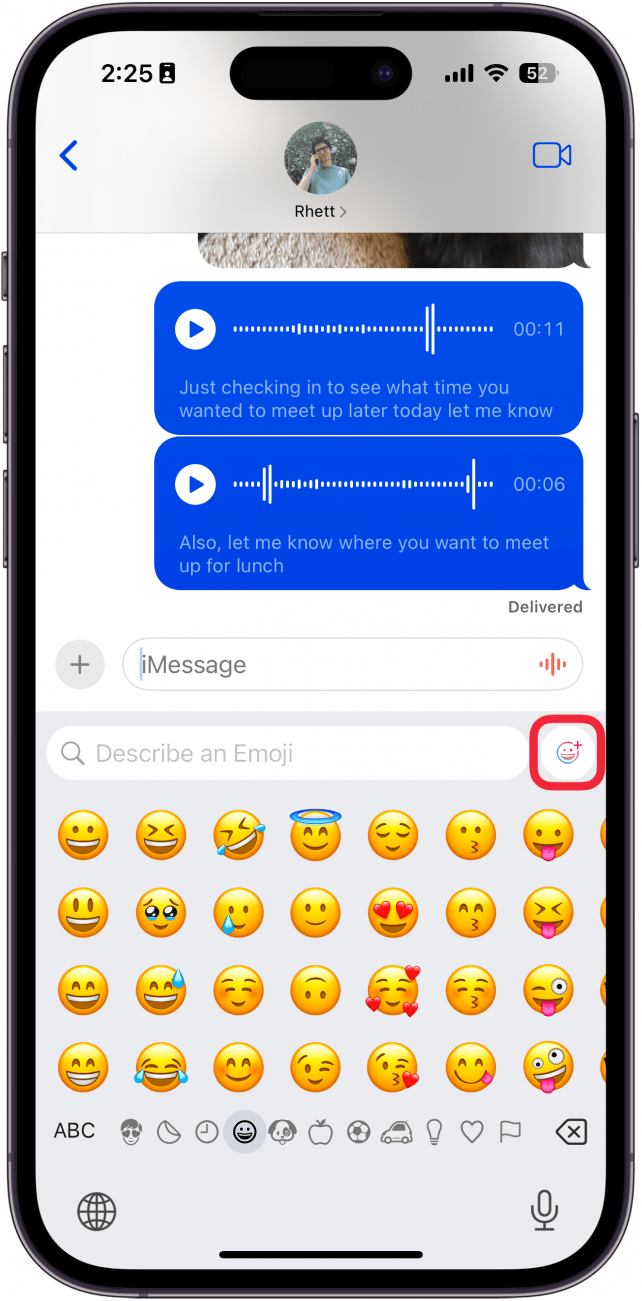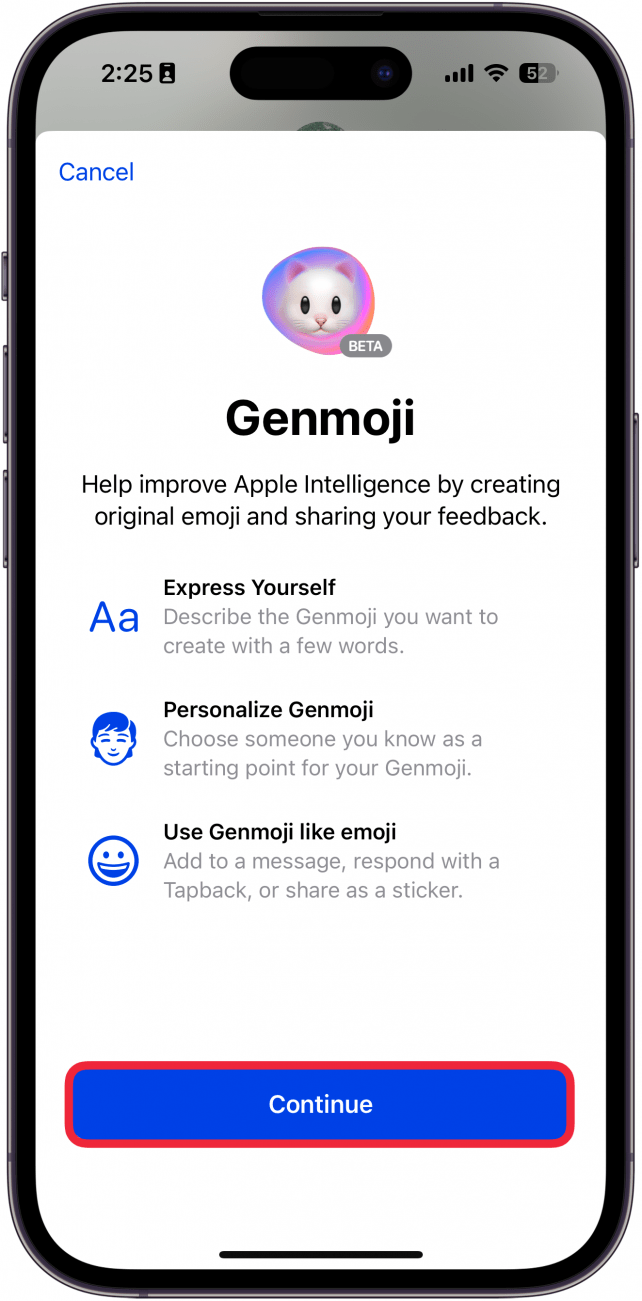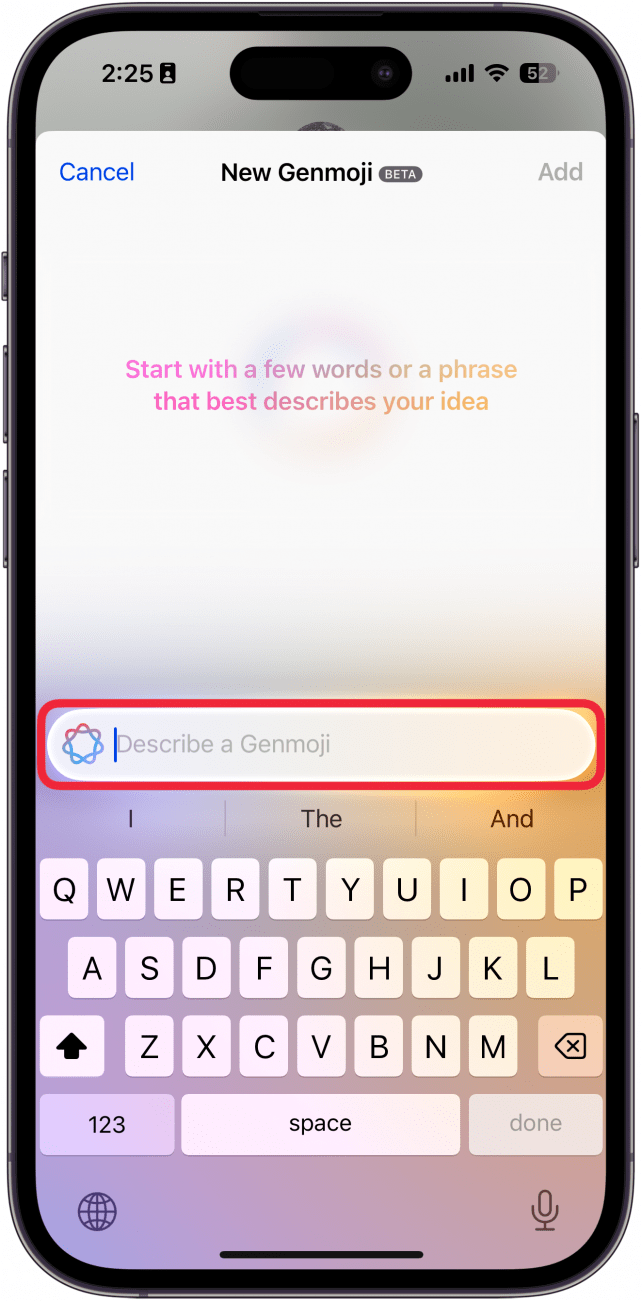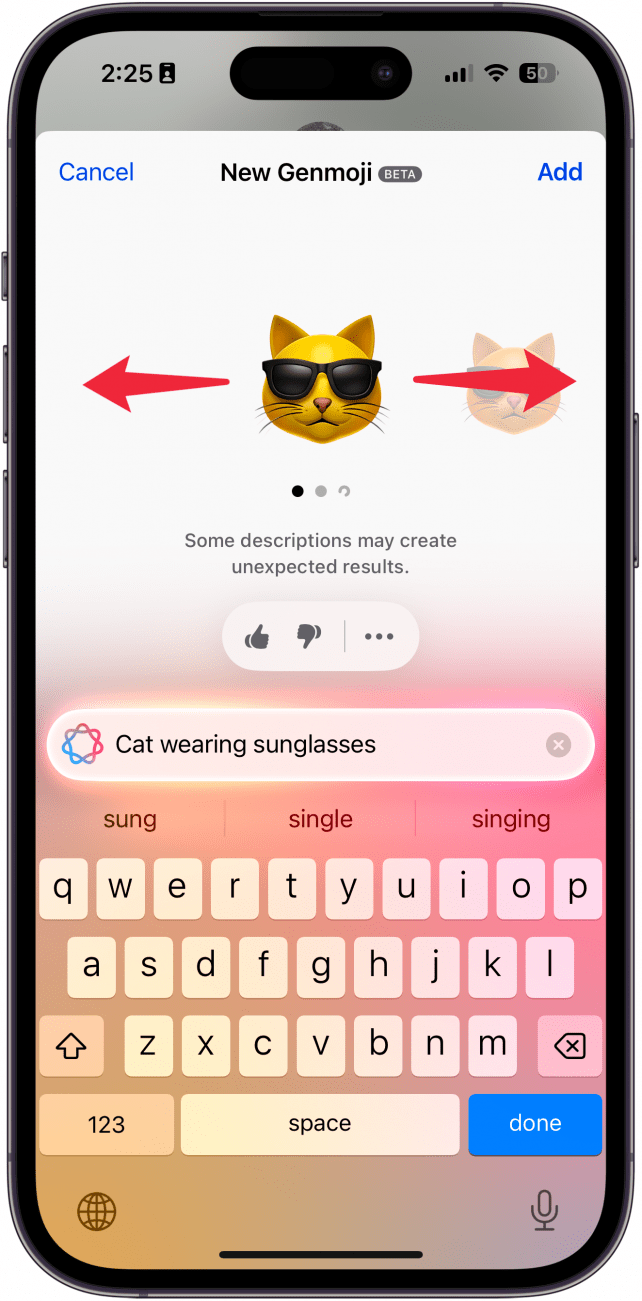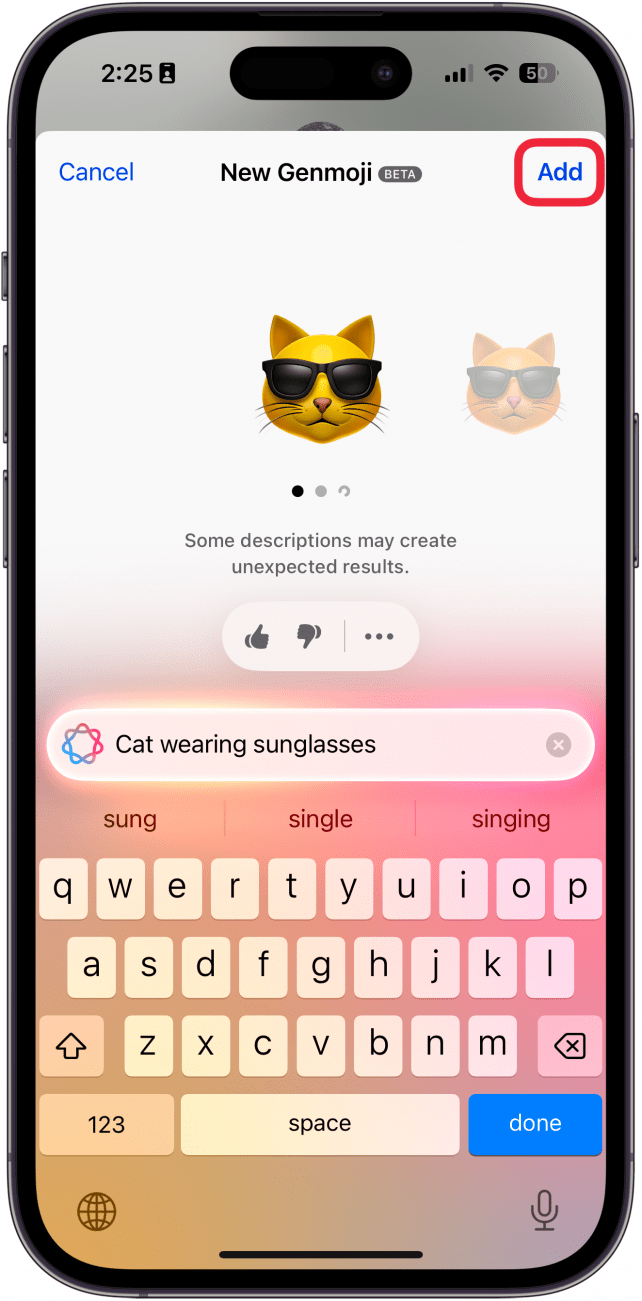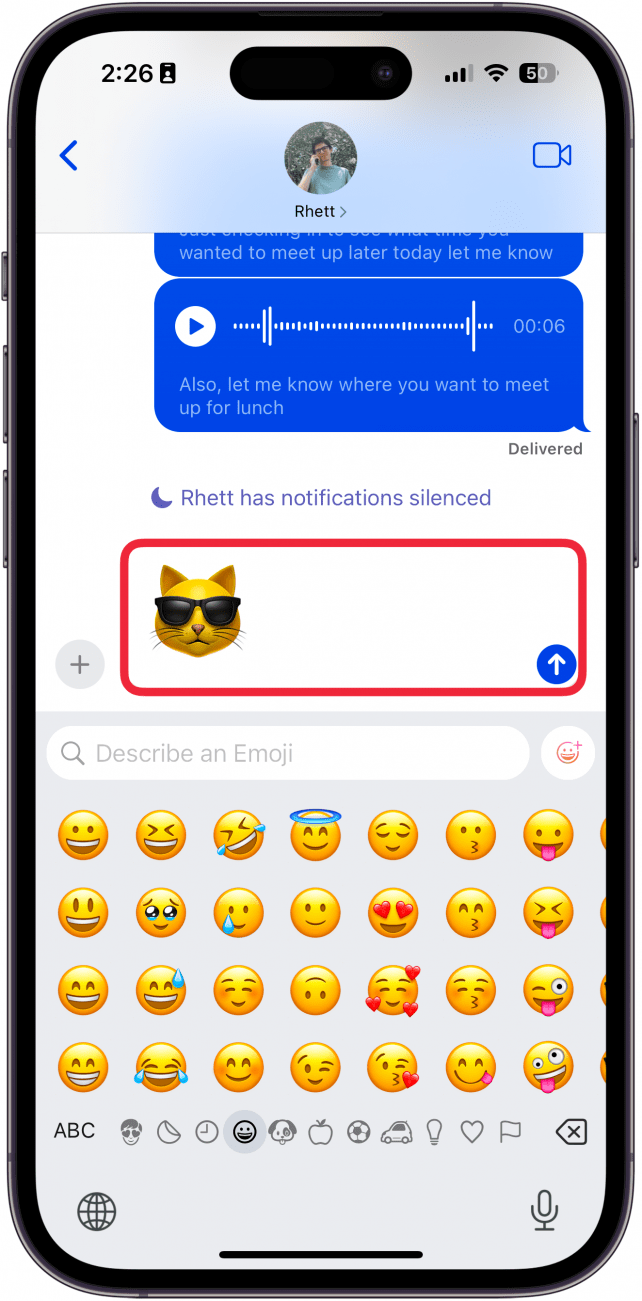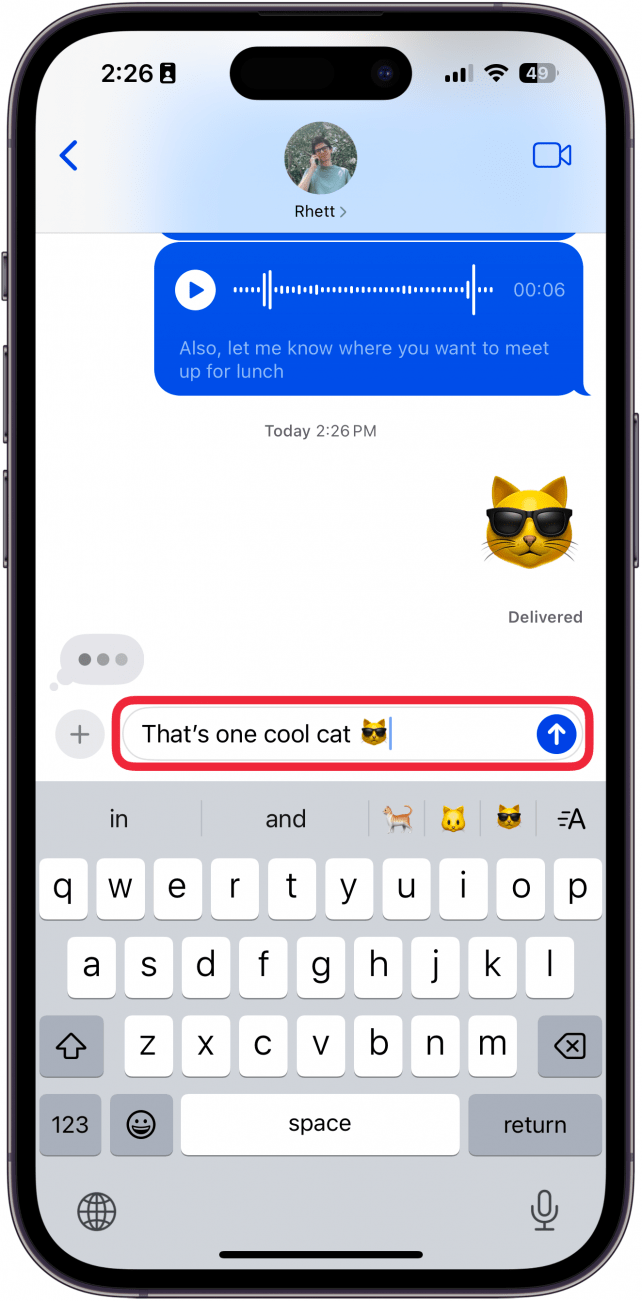Apple, her yeni iOS 18 güncellemesiyle birlikte Apple Intelligence özelliklerini yavaş yavaş kullanıma sunuyor. Bir metne yanıt vermek için kullanacağınız doğru emojiyi bulmakta zorlanıyorsanız, korkmayın! iOS 18.2’de artık Apple Intelligence’ı kullanarak tamamen yeni emojiler oluşturabilirsiniz. Aşağıda nasıl yapıldığını öğrenin!
Bu İpucunu Neden Seveceksiniz?
- **Apple Intelligence’ı kullanarak her metin için mükemmel emojiyi oluşturun.
- Hayal gücünüzü serbest bırakın ve her senaryo için eğlenceli ve sevimli emojiler oluşturun.
Genmoji Nasıl Kullanılır
Sistem Gereksinimleri
Bu ipucu iOS 18.2 veya sonraki bir sürümünü çalıştıran iPhone 15 Pro, iPhone 16 ve iPhone 16 Pro’da çalışır. iOS’un en son sürümüne] (https://www.iphonelife.com/content/how-to-update-to-ios-11-iphone-ipad) nasıl güncelleme yapacağınızı öğrenin.
Emojiler, kendinizi ifade etmenin ve bir metne biraz yetenek katmanın harika bir yoludur. Ancak bazen, belirli bir yanıt için doğru emojiyi tam olarak bulamazsınız. İşte iOS 18.2, Apple Intelligence’ın gücü ve Genmoji adı verilen yeni bir özellik sayesinde bu durumu değiştirmeyi hedefliyor. Genmoji aslında yerleşik bir emoji oluşturucu. İşte Genmoji’yi nasıl kullanacağınız:
 iPhone’unuzun gizli özelliklerini keşfedinGünde sadece bir dakika içinde iPhone’unuzda ustalaşabilmeniz için günlük bir ipucu (ekran görüntüleri ve net talimatlarla birlikte) alın.
iPhone’unuzun gizli özelliklerini keşfedinGünde sadece bir dakika içinde iPhone’unuzda ustalaşabilmeniz için günlük bir ipucu (ekran görüntüleri ve net talimatlarla birlikte) alın.
- Yazabildiğiniz her yerde emoji tuşuna dokunun.

- Genmoji simgesine** dokunun.

- Genmoji’yi ilk kez kullanıyorsanız Devam öğesine dokunun.

- İstediğiniz emoji için bir açıklama yazın.

- Bu örnek için “güneş gözlüğü takan kedi” yazdım. Apple Intelligence’ın emojinizi oluşturmak için yaptığı diğer denemeleri görmek için sola ve sağa kaydırabilirsiniz.

- Ekle** öğesine dokunun.

- Genmoji metninizin gövdesine eklenecektir.

- Emojiden önce veya sonra metin yazarsanız emoji, diğer emojiler gibi metinle aynı hizada görünecektir. Ancak, yalnızca iOS 18.2 veya sonraki sürümleri çalıştıran diğer iPhone kullanıcılarının bunu bu şekilde görebileceğini unutmayın. Aksi takdirde, ayrı bir resim olarak gönderilecektir.

Not
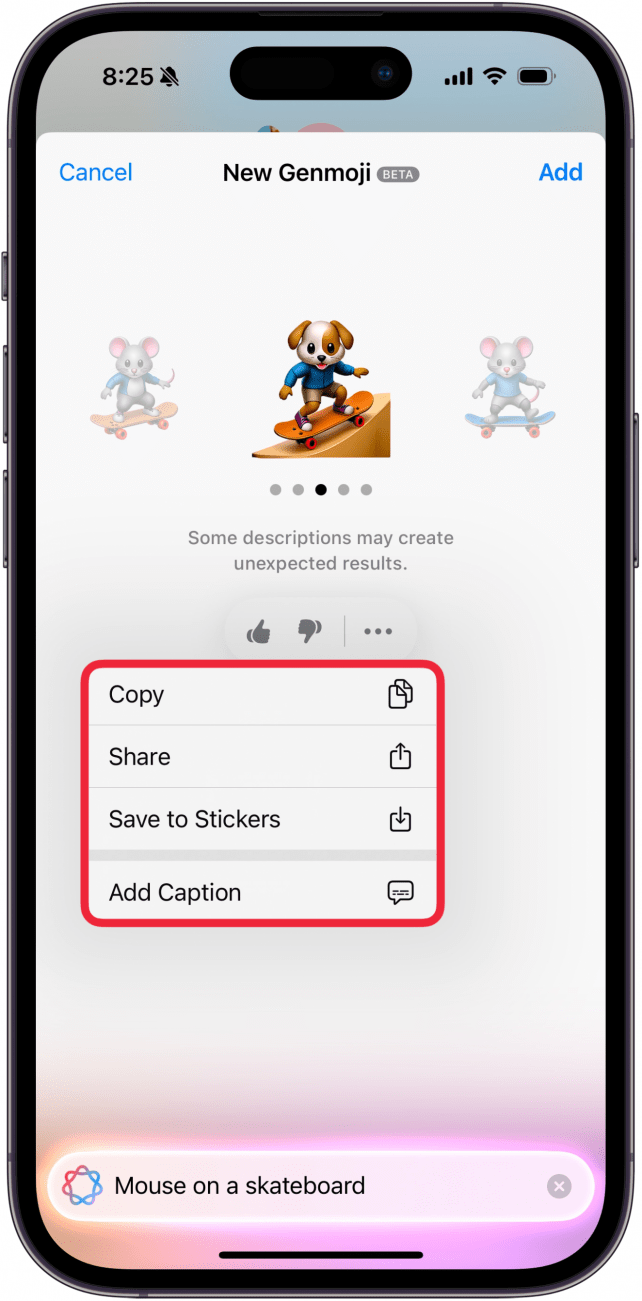
Görselleri beğenerek veya beğenmeyerek Apple’ın Genmoji’yi geliştirmesine yardımcı olabilirsiniz. Örneğin, yukarıdaki Genmoji açıkça kaykay üzerinde bir köpek yavrusu ve verdiğim komutla eşleşmiyor, bu da bir başparmak aşağı hak ediyor. Ayrıca görüntüyü kopyalamak, paylaşmak, Çıkartmalara kaydetmek veya bir başlık eklemek istiyorsanız üç nokta simgesine dokunabilirsiniz.
Genmoji’yi iOS 18’de bu şekilde kullanabilirsiniz. Ardından, [Apple’ın Yazma Araçlarını] (https://www.iphonelife.com/content/how-to-use-apple-intelligence-writing-tools) kullanmaya nasıl başlayacağınızı öğrenin.
Apple Intelligence hakkında daha fazla bilgi
- Apple, her yeni iOS 18 güncellemesiyle birlikte Apple Intelligence özelliklerini yavaş yavaş kullanıma sunuyor. Bir metne yanıt vermek için kullanacağınız doğru emojiyi bulmakta zorlanıyorsanız, korkmayın! iOS 18.2’de artık Apple Intelligence’ı kullanarak tamamen yeni emojiler oluşturabilirsiniz. Aşağıda nasıl yapıldığını öğrenin!
- Bu İpucunu Neden Seveceksiniz?
- **Apple Intelligence’ı kullanarak her metin için mükemmel emojiyi oluşturun.